 屋根を作成する
屋根を作成する
|
コマンド |
作業画面:パス |
|
屋根作成 |
Architect 2023:建築 Landmark 2023:ランドスケープ>建築 Spotlight 2023:舞台照明>建築 |
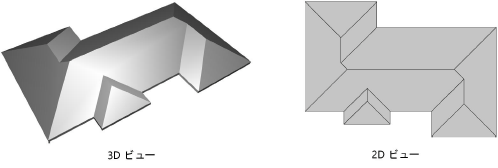
屋根を作成するには:
屋根の基礎となる壁、多角形、曲線のいずれかを選択します。
Shiftキーを押しながらクリックすると複数の壁を選択できます。異なる屋根の構造をした車庫のような付属品が建物にある場合は、該当する壁だけを選択します。
屋根が壁を基礎にしている場合、構成要素の表示を設定すると、壁は自動的に屋根に関連付けられます。
コマンドを選択します。
屋根作成ダイアログボックスが開きます。希望する屋根を作成します。パラメータは屋根の図で示されます。一部のパラメータは、以前設定した屋根のパラメータに基づいて表示されます。
クリックすると、パラメータの表示/非表示を切り替えられます。クリックすると、パラメータの表示/非表示を切り替えられます。
|
パラメータ |
説明 |
|
軒の詳細 |
屋根端部の形状を選択します。 直角:角のある鼻隠し、端部の形状 垂直:垂直な鼻隠し、角のある端部の形状 水平:鼻隠しなし、水平な端部の形状 水平・垂直:垂直な鼻隠し、水平な端部の形状 |
|
(1)垂直長さ |
水平・垂直の端部の形状を選択した場合に、垂直部分の長さを指定します。 |
|
(2)水平長さ |
水平・垂直の端部の形状を選択した場合に、水平部分の長さを選択します。 |
|
(3)屋根の厚み |
屋根の厚みを指定します。屋根面にスタイルを適用する場合は、構成要素で厚みが決まるため、このパラメータは利用できません。 |
|
(4)支持部分の差し込み |
外壁から壁と屋根の交点までの距離を指定します。 |
|
(5)屋根勾配 |
角度の数値か高さの数値で、屋根勾配を指定します。電卓ボタンをクリックすると、耐力壁(軒桁)高さ、軒先下端の高さ、壁外面から軒先の距離に入力した値から自動計算されます。 |
|
(6)耐力壁(軒桁)高さ |
屋根を支える垂木の面と上端の面の壁レイヤの高さを超える高さを指定します。電卓ボタンをクリックすると、屋根勾配、軒先下端の高さ、および軒の出に入力した値から自動計算されます。 |
|
(7)軒先下端の高さ |
屋根の下端の高さを指定します。電卓ボタンをクリックすると、屋根勾配、耐力壁(軒桁)高さ、および壁外面から軒先の距離に入力した値から自動計算されます。 |
|
(8)壁外面から軒先の距離 |
外壁を超える屋根の距離を指定します。電卓ボタンをクリックすると、屋根勾配、耐力壁(軒桁)高さ、および軒先下端の高さに入力した値から自動計算されます。 |
|
開口部の形状 |
2D図形で作成した屋根の切り口に対する、デフォルトの開口部の形状タイプを選択します(ドーマーやトップライトが連結された開口部には適用されません)。 垂直:切り口となる端部がアクティブレイヤプレーンに対して垂直です。 斜角:切り口の下端はアクティブレイヤプレーンに対して垂直で、切り口の上端はアクティブレイヤプレーンに対して平行です。 直角:切り口となる端部が屋根に対して直角です。 屋根を作成後、屋根面ごとに開口部の形状設定を調整できます。屋根を編集するを参照してください。 |
|
レイヤ |
屋根にレイヤを割り当てます。デフォルトで、屋根はアクティブなデザインレイヤに作成されます。別のレイヤに屋根を作成するには、既存のレイヤをリストから選択するか、新規レイヤを選択して新しいレイヤを作成します。 |
|
クラス |
クラスに屋根を割り当てます。標準の屋根クラスである屋根-本体をオプションとして使用できます。これを選択した場合、まだ存在していない場合はファイルに作成されます。または、クラスを選択して新しいクラスを作成します。 |
|
スタイル |
リソースセレクタで、屋根スタイルをダブルクリックして適用します。屋根スタイルを使用するを参照してください。 |
|
スタイルなしに変換 |
スタイルが適用された屋根面をスタイルなしに変換します。 |
|
屋根の設定 |
屋根の設定ダイアログボックスが開きます。次を参照してください: 屋根の設定 |
|
装飾の作成 (Architectが必要) |
小屋裏、軒天井、または鼻隠しを屋根に追加します。次を参照してください: 屋根装飾部品を追加する |
|
元の図形を残す |
屋根の元になった図形を残します。 |
屋根作成ダイアログボックスで設定した基準を元に、選択した図形上に寄せ棟屋根が作成されます。屋根を変更して切り妻や入母屋の形状にできます。屋根端部の形状を変更するを参照してください。
